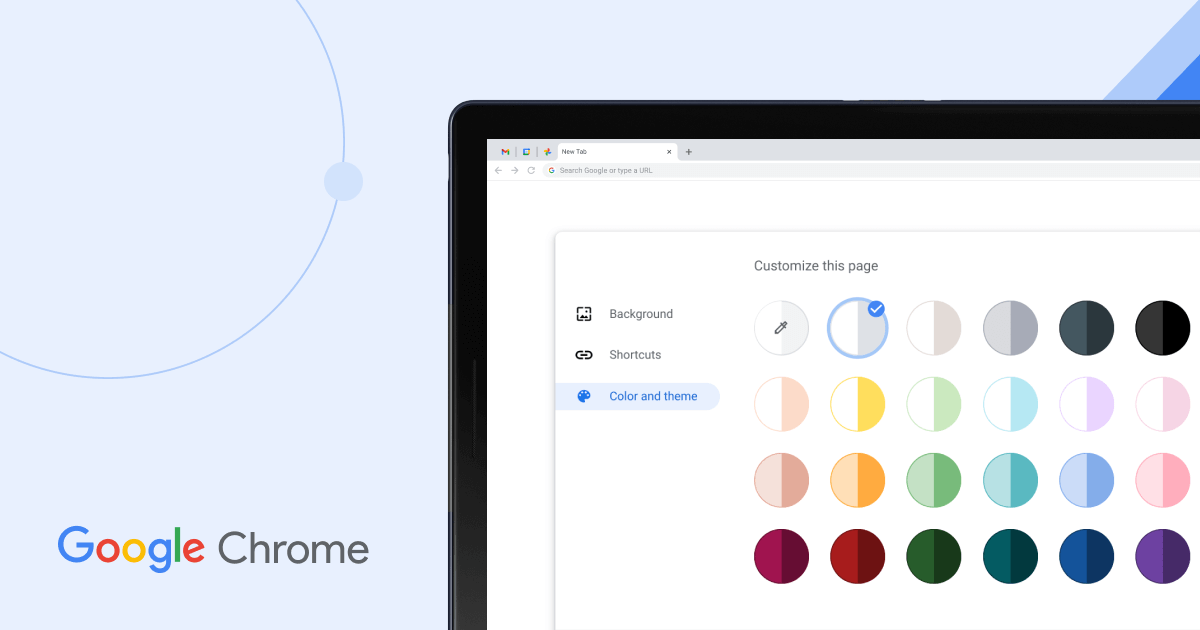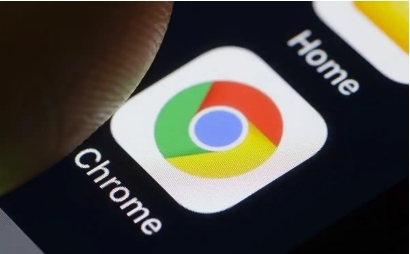详情介绍

1. 检查网络连接与代理设置
确保设备能正常访问互联网,若使用代理服务器或VPN,暂时关闭后重试更新。在Chrome设置中(`chrome://settings/`)选择“系统”→“打开计算机的代理设置”,禁用代理或切换为“自动检测”模式。企业用户需联系IT部门确认防火墙是否拦截了Google更新服务端口(如TCP 80/443)。
2. 以管理员身份运行安装程序
右键点击Chrome安装包(如`ChromeSetup.exe`)→选择“以管理员身份运行”。此操作可避免因权限不足导致的文件写入失败,尤其在Windows系统中,更新程序需要修改系统目录(如`C:\Program Files\Google\Chrome`)。
3. 下载离线安装包覆盖更新
若在线更新失败,访问[Google官网](https://www.google.com/intl/zh-CN/chrome/)下载独立安装包(`ChromeStandaloneSetup64.exe`)。运行后选择“自定义安装”,取消勾选“检查更新前询问”,强制覆盖当前版本。此方法可绕过网络问题并清除旧版缓存。
4. 修复损坏的更新服务进程
按`Win+R`输入`services.msc`,找到“Google Update Service (gupdate)”→右键选择“重新启动”。若服务未启动,手动设置为“自动”并启用。也可通过任务管理器(`Ctrl+Shift+Esc`)结束所有`gupdate.exe`和`dlworker.exe`进程后重试更新。
5. 调整安全软件白名单设置
部分杀毒软件(如360、电脑管家)可能拦截更新进程。打开安全软件设置→“病毒查杀”或“防火墙”→添加`ChromeSetup.exe`、`gupdate.exe`到信任列表。企业环境中需将Google更新服务器(如`*.google.com`)加入网络白名单。
6. 清理临时文件与更新缓存
删除以下目录中的残留文件:
- `C:\Users\[用户名]\AppData\Local\Google\Update`
- `C:\Windows\Temp\`
重启浏览器后,系统会重新生成更新缓存,避免因文件损坏导致校验失败。